如何使用文件管理器导航
通过我们全面的文件管理指南,学习文件管理的基础知识。无论您是在维护网站还是组织服务器文件,掌握文件管理器都能帮助您更高效地工作。在本教程中,您将了解如何导航文件管理器界面,理解其主要部分,并轻松执行复制和移动文件等基本操作。
我们将带您了解:
- 文件管理器导航
- 主要部分解析
- 进入文件夹
- 退出文件夹
- 相关文章
- 总结
文件管理器导航
-
登录您的 Bluehost 账户管理器。
-
点击左侧菜单中的 Hosting(托管)。
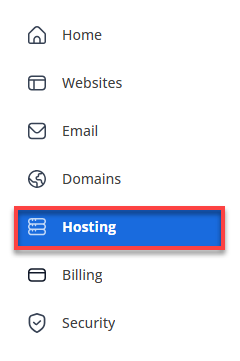
-
在托管详情页面,点击 FILE MANAGER(文件管理器) 按钮。
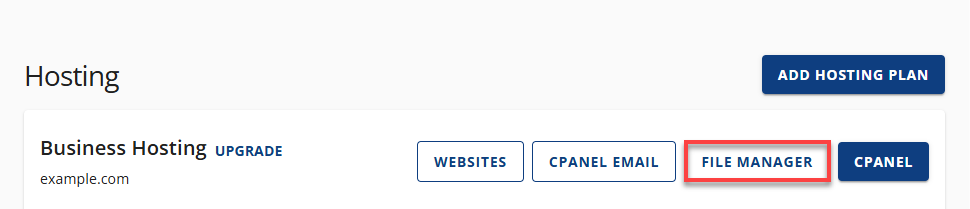
进入文件管理器后,您需要了解文件管理器的不同部分以及如何导航。为了便于理解,我们将文件管理器分为三个部分:
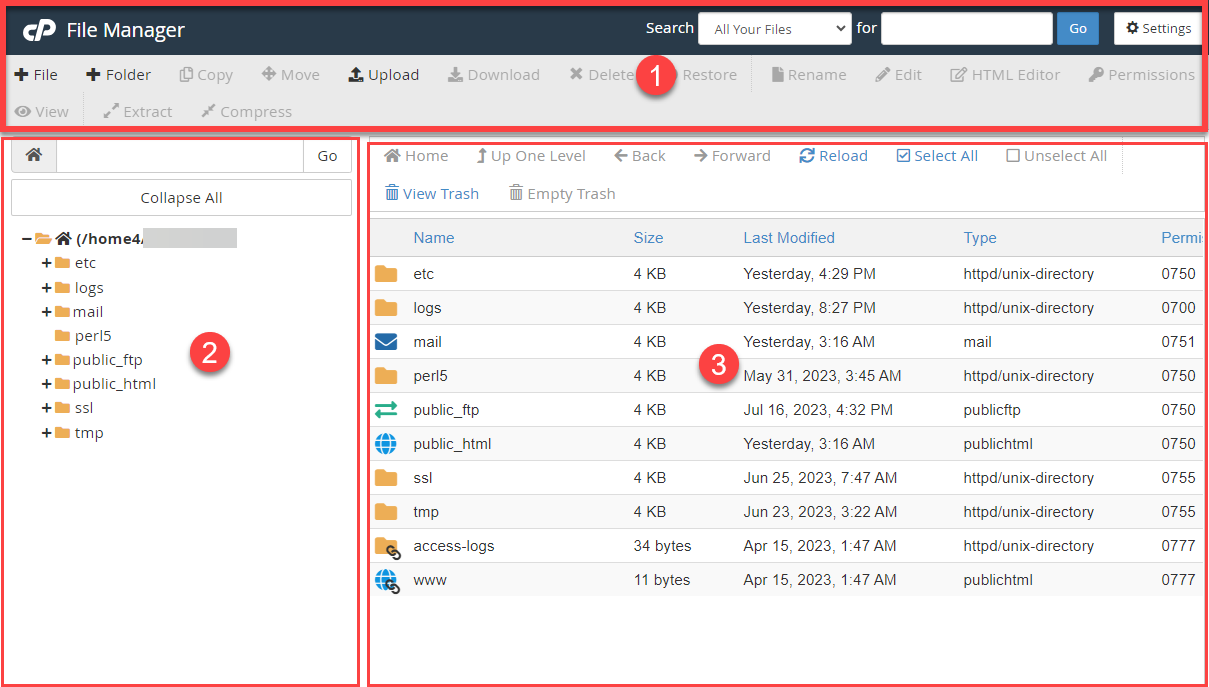
- 工具栏
- 目录列表
- 文件列表
主要部分解析
-
部分 1 - 顶部栏是工具栏。这里包含了管理文件的所有基本功能。

-
部分 2 - 左侧部分是 目录列表。这里列出了您账户中所有的目录(文件夹)。
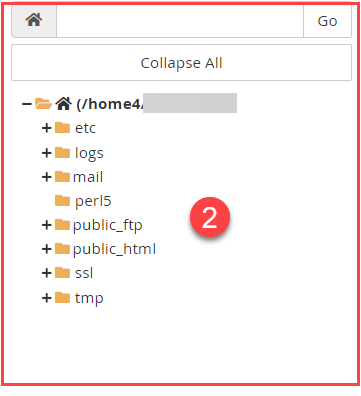
-
部分 3 - 右侧部分是 文件列表。这里显示当前选中文件夹中的所有文件。
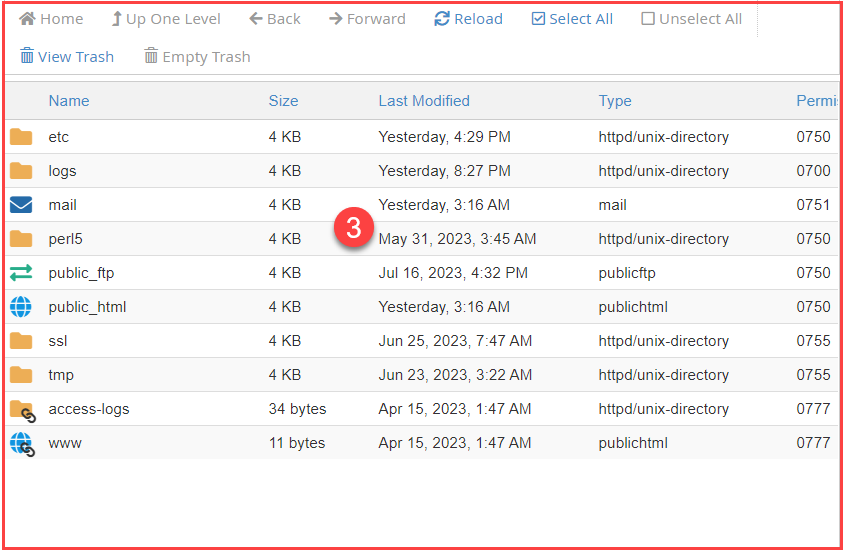
进入文件夹
在文件管理器中,有两种方式进入文件夹。步骤如下:
- 在 文件列表 中双击文件夹图标。
- 或者,在 目录列表 中点击文件夹图标。
无论哪种方式,都会在文件列表中显示该文件夹的内容。
对于多层嵌套的文件夹,目录列表 尤为有用。点击任意文件夹旁的 加号 (+) 图标,可以展开其内容,直接导航到所需的子文件夹。选中后,该文件夹的内容将显示在右侧的文件列表中。
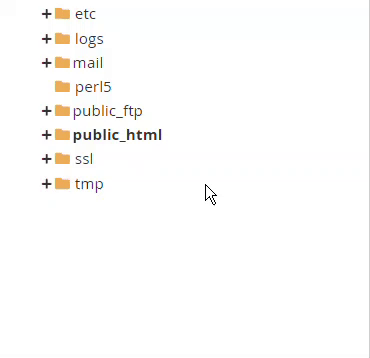
退出文件夹
在 文件列表 区域顶部,点击 Up One Level(上一级),即可返回当前所在文件夹的上一级文件夹。

或者,从 目录列表 中点击您想切换到的相应文件夹。
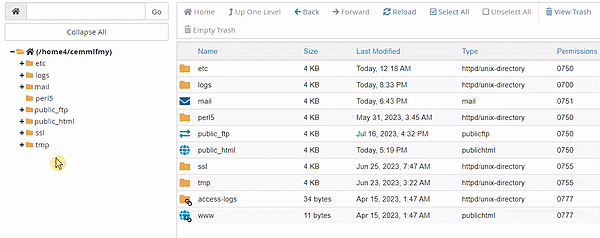
相关文章
- 访问文件管理器
- 上传文件
- 创建、删除和编辑文件
- 复制和移动文件
- 将文件压缩为归档(GZip)
- 从归档中提取文件
总结
掌握文件管理器中的文件管理是实现网站维护高效化的关键。通过了解工具栏、目录列表和文件列表,导航变得轻松自如。无论是通过双击进入文件夹,还是利用目录列表访问多层嵌套文件夹,都能确保工作效率。退出文件夹同样简单,只需点击“上一级”或从目录列表中选择即可。掌握这些基础知识后,网站管理将变得轻而易举。